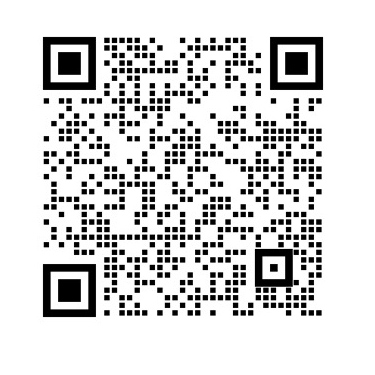欢迎访问 Wish 平台!我们将竭尽所能帮助您拓展业务。下面为您介绍详细的注册流程。
1. 转到 Wish 商户平台主页,点击“立即试用”。
2. 现已进入“立即免费创建店铺”页面:

- 从右上角的下拉菜单中选择您习惯使用的语言。如果您已有 Wish 商户账户,只需点击此处登录。
- 在此页面上输入店铺名称。请不要使用包含“Wish”一词的店铺名称。
- 输入公司邮箱地址进行注册。以后您将使用此邮箱地址登录您的账户。
- 为账户设置密码。为了保障账户安全,请确保密码包含字母、数字、特殊符号,并且长度至少为8个字符。
- 输入显示的验证码。
- 提供上述信息后,点击“创建店铺”,继续下一步。
3. 在下一页输入联系信息:

- 输入您的合法名字和姓氏。
- 输入办公地址,第二行是可选项。
- 输入通讯地址,包括国家/地区、州、市和邮政编码。
- 输入手机号码。如果是美国手机号码,请在下拉菜单中选择国家/地区代码“1”,然后输入完整的手机号码(包括区号)。
- 点击“发送验证码”,用您上面提供的手机号码接收验证码。
- 输入验证码,点击“进入我的店铺”继续操作。
4. 接下来,会重定向至“商户平台”以完成店铺设置程序。

在上面的清单中,请前往每个任务并填写所需信息,然后才能正式开通店铺。以下步骤介绍了完成此清单的详细流程。请注意,上面已经完成清单中的第一个任务,即“添加联系信息”。
4a. 首先,确认您的邮箱地址:
验证邮箱地址后,您会收到电子邮件通知,告诉您您的店铺收到了哪些订单、我们的功能/政策有哪些更新等信息。
在商户平台上,在上面显示的清单中点击“确认您的邮箱地址”旁边的“继续”,将进入以下页面:

请按照此处的说明验证邮箱(请注意检查收件箱中的垃圾邮件文件夹),如果您没有收到 Wish 的电子邮件,可以请求重新发送。您收到的电子邮件如下所示:

如果您依然没有收到电子邮件,请换一个邮箱地址试试,或者与我们的客服团队联系。
4b. 接下来,验证您的店铺信息:
在上面的清单中,点击“验证您的店铺信息”旁边的“继续”,将进入以下页面:

根据您的实际情况选择相应的选项。
- 如果您选择通过“合作伙伴”验证您的店铺信息,则您需要通过授权流程为您选择的合作伙伴授权,以允许其访问您在 Wish 商户平台上的数据。在合作伙伴的网站上,您可以找到类似于“关联您的店铺”之类的选项来完成授权过程。授权合作伙伴访问您的 Wish 数据之后,在 Wish 店铺注册流程的下一步中点击“确认”(如下所示),完成“验证您的店铺信息”步骤:

- 如果您选择通过“支付服务商”验证您的店铺信息,则您需要登录您现有的支付服务商账户,或者在您选择的支付服务商的网站上注册一个新账户。在下面的示例中,您选择“Payoneer”作为支付服务商,然后点击“确认”:

- 如果这是您首次注册 Payoneer 账户,您将被重定向到 Payoneer 网站完成注册过程:


- 在 Payoneer 网站上完成注册过程后,系统会将您转回到 Wish 平台,并告诉您您已通过可信的支付服务商成功完成“验证您的店铺信息”步骤。
5. 店铺设置完毕!
您现在已经完成开店清单上的所有任务。Wish 将在3个工作日内审核您的开店申请。在您的商户平台主页上,清单上的任务已经全部完成:

在等待期间,请务必通过上图文本框中的链接认真阅读 Wish 商户政策,熟悉在 Wish 平台上运营店铺的所有相关政策。
如果您的申请经审核后被拒,请按照商户平台上的说明更新店铺信息,以便在 Wish 上顺利开店营业!
再次感谢您选择在 Wish 上开店。祝愿您在我们平台上的业务蒸蒸日上。